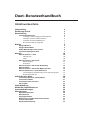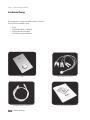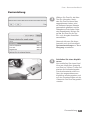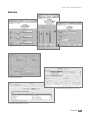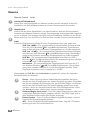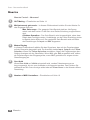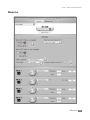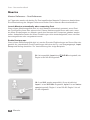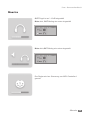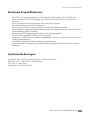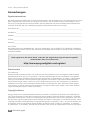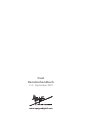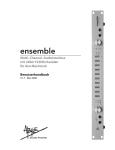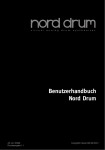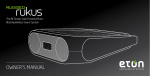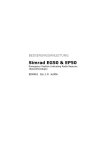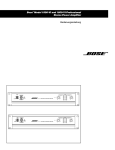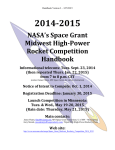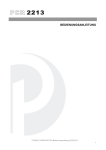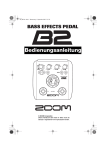Download Benutzerhandbuch
Transcript
Benutzerhandbuch v1.3 - September 2007 Duet–Benutzerhandbuch Inhaltsverzeichnis Lieferumfang Einführung in Duet Kurzanleitung 2 3 4 Betrieb 8 Maestro 10 Verkabeln Ihres Duet: 20 Fehlerbehebung Merkmale & Spezifikationen Systemanforderungen Anmerkungen 24 25 25 26 Systemanforderungen Installieren Sie das Apogee-Softwarepaket Schließen Sie das FireWire-Kabel an Schließen Sie einen Kopfhörer an Einsatz von Duet mit Logic Pro Apogee Maestro Apogee-Kontrollfeld Audio-MIDI-Konfiguration in OS X Systemeinstellungen in OS X Maestro Control – Levels Identify Unit Input Maestro Control – Advanced Meters Display Over Hold Maestro Control – Advanced: Out Muting Maestro-Mixer Maestro Control – Advanced: MIDI-Controller Maestro Preferences – Duet Preferences Launch Maestro automatically when connecting Duet Enable Duet pop-ups Instrument, Monitore und Kopfhörer Instrument und Mic Instrument und Instrument Mic und Mic Eigentümernachweis Warnhinweise Copyright-Hinweis Registrierung und Garantie-Informationen Service-Information Konformitätserklärung 4 4 4 5 7 8 8 8 8 10 10 10 12 12 12 14 15 16 18 18 18 20 21 22 23 26 26 26 27 27 28 Duet – Benutzerhandbuch Lieferumfang Die folgenden Komponenten sollten in Ihrem Duet-Paket enthalten sein: • • • • Duet FireWire-Kabel (1 Meter) Duets Breakout-Kabel Duet-Benutzerhandbuch Duet FireWire-Kabel (1 Meter) 2 Lieferumfang Duets Breakout-Kabel Duet–Benutzerhandbuch Duet – Benutzerhandbuch Einführung in Duet FireWire-Port I/O-Breakout-Kabel Hier schließen Sie Duet mit Hilfe des mitgelieferten FireWire-Kabels an Ihrem Mac an: Über diesen Anschluss wird Duet auch mit Strom versorgt. Mit Hilfe des mitgelieferten Breakout-Kabels können Sie Mikrofone, Instrumente und Line-Signale an dieser Buchse anschließen. Ein- und Ausgangspegel Diese LEDs zeigen den Ein- oder Ausgangspegel an (je nach Auswahl über den Endlosregler). Der Endlosregler Das Aussteuern könnte nicht einfacher sein. Drücken Sie den Endlosregler, um den Ein- oder Ausgangspegel anzuwählen, und passen Sie den Pegel mit dem Endlosregler nach Bedarf an. Phantomspeisung Kopfhörer-Ausgang Diese LEDs zeigen, dass 48 Volt Phantomspannung an den -Anschlüssen anliegt. Hier schließen Sie Ihren Kopfhörer an. Einführung in Duet 3 Duet – Benutzerhandbuch Kurzanleitung Systemanforderungen Macintosh G4 1 GHz oder schneller, G5 oder Intel-CPU, min. 1 GB RAM, 2 GB empfohlen, OS X 10.4.11 oder höher muss installiert sein. 1 2 4 Kurzanleitung Installieren Sie das Apogee-Softwarepaket Sie finden die aktuelle Software für das Apogee Duet online unter www.apogeedigital.com/downloads. Wählen Sie Apogee Duet aus, registrieren Sie Ihr Gerät bei Apogee und laden Sie das Treiberpaket dann herunter. Führen Sie die Datei aus und folgen Sie den Anweisungen auf dem Bildschirm. Nach Abschluss der Installation werden Sie aufgefordert, Ihren Mac neu zu starten. Schließen Sie das FireWire-Kabel an Nachdem der Mac neu gestartet wurde, verbinden Sie den FireWire-Port von Duet mit dem mitgelieferten Kabel mit einem FireWire-400-Port an Ihrem Mac. Da Duet über den FireWire-Anschluss mit Strom versorgt wird, sollte die LED OUT nun leuchten. Duet – Benutzerhandbuch Kurzanleitung 3 Wählen Sie Duet für die MacTon-Ein-/Ausgabe. Nachdem Sie Duet an Ihrem Mac angeschlossen haben, wird die Software Apogee Maestro automatisch gestartet und die Dialogbox auf der linken Seite wird eingeblendet. Klicken Sie auf Ja, um Duet für die TonEin- und -Ausgabe Ihres Mac anzuwählen. Alternativ können Sie diese Auswahl auch im Kontrollfeld Systemeinstellungen > Ton > Ausgang vornehmen. 4 Schließen Sie einen Kopfhörer an Nun schließen Sie einen Kopfhörer am Kopfhörer-Ausgang von Duet an, öffnen iTunes und starten die Audiowiedergabe. Das Audiomaterial sollte nun über den angeschlossenen Kopfhörer wiedergegeben und auf den Pegelanzeigen auf der Oberseite von Duet dargestellt werden. Kurzanleitung 5 Duet – Benutzerhandbuch Kurzanleitung 5 Einsatz von Duet mit GarageBand 4.0.0 oder höher empfohlen Wählen Sie in GarageBand die Option GarageBand > Einstellungen, klicken Sie auf das Audio/MIDI-Symbol und stellen Sie die Einträge Audioausgang und Audioeingang auf Duet ein. Klicken Sie auf das Symbol Erweitert und stellen Sie die Audioauflösung auf Besser oder Beste ein. Wählen Sie Spur > Neue einfache Spur. Doppelklicken Sie auf den Header der neuen Spur, um die Spurinformationen einzublenden: In diesem Reiter stellen Sie die Eingabe auf Mono 1 (Duet) und Monitor auf Ein ein. Um das Kontrollfeld Apogee Duet in Garage Band zu öffnen, klicken Sie auf die Schaltfläche Bearbeiten direkt neben dem Einblendmenü Eingabe. Verbinden Sie das mitgelieferte Breakout-Kabel mit dem I/OAnschluss von Duet und schließen Sie ein Mikrofon an der IN-1 XLR-Buchse an. Tippen den Endlosregler auf der Oberseite mittig an, bis die LED IN-1 leuchtet und steuern Sie den Aufnahmepegel für die aufnahmebereite Spur mit dem Endlosregler optimal aus. Und schon können Sie mit der Aufnahme beginnen! 6 Kurzanleitung Duet – Benutzerhandbuch Kurzanleitung 6 Einsatz von Duet mit Logic Pro 7.2.3 oder höher empfohlen Öffnen Sie den Eintrag Audio > AudioHardware und Treiber > Treiber > Core Audio und markieren Sie das Feld Aktiv. Klicken Sie auf „OK”, wenn Logic Sie dazu auffordert. Wählen Sie Duet im Feld Treiber an, stellen Sie die I/O Buffer Size auf 128 und klicken Sie auf Aktivieren versuchen, wenn Sie von Logic aufgefordert werden. Um die I/O-Routing-Bezeichnungen in Logic an die Hardware-I/Os von Duet „anzupassen“, öffnen Sie das Menü Audio > Audio-Konfiguration: Im Menü Ansicht wählen Sie nun den Eintrag I/OBeschriftungen. In der Spalte Drivers’ I/O Label klicken Sie bei gehaltener Wahltaste auf das erste Markierungsfeld jeder I/O-Label-Gruppe. Um Duet direkt in Ihrer Logic-Session zu steuern, öffnen Sie den Eintrag Audio > Apogee Kontrollfeld. Wenn Sie mit einer anderen CoreAudiokompatiblen Audio-Software arbeiten, verwenden Sie die Maestro-Software von Apogee (die Sie in Schritt 1 im Ordner Programme installiert haben), um Duet zu steuern. Kurzanleitung 7 Duet – Benutzerhandbuch Betrieb Die folgenden Hard- und Software-Regler bieten Zugriff auf die Einstellungen von Duet. Duets Endlosregler auf der Oberfläche ermöglicht eine ebenso einfache wie direkte Steuerung der Ein- und Ausgangspegel-Einstellungen. Um eine Einstellung zu verändern, drücken Sie den Endlosregler, bis die LED für diese Einstellung leuchtet und ändern nun den aktuellen Wert. Der HardwareEndlosregler arbeitet parallel zu den Pegelstellern in der Software. Um die Line- und Kopfhörerausgänge gleichzeitig stummzuschalten, drücken und halten Sie den Endlosregler, bis die LED OUT blinkt. Um die Mute-Schaltung aufzuheben, drücken und halten Sie den Regler erneut. Der Endlsoregler kann zudem MIDI-Controller- und Song-Position-Daten an Software-Anwendungen ausgeben. Einzelheiten finden Sie auf den Seiten 16-17. Apogee Maestro Die Software Apogee Maestro ermöglicht die umfassendste Steuerung von Duet inklusive allen Einstellungen, dem Speichern/Laden von Konfigurationen und der Low-LatencyMischung. Maestro kann mit allen CoreAudio-kompatiblen Programmen betrieben werden. Eine ausführliche Beschreibung des Maestro-Kontrollfelds finden Sie auf Seite 10 - 17. Apogee-Kontrollfeld Das Apogee-Kontrollfeld in Apple Logic Pro und GarageBand erlaubt die Steuerung der Duet-Einstellungen sowie das Speicher/Laden von Konfigurationen. Audio-MIDI-Konfiguration in OS X In der Audio-MIDI-Konfiguration in OS X (im Ordner Programme/Dienstprogramme) können Sie die Samplingrate sowie den Ausgangspegel von Duet anpassen und zudem die I/Os in der Software den Ein- und Ausgängen der Duet-Hardware zuweisen. Um den Ausgangspegel von Duet und das Muting über die Audio-MIDI-Konfiguration oder Ihre Mac-Tastatur zu steuern, stellen Sie den Standard-Ausgang auf Duet ein. Einstellen der Samplingrate Duet kann mit allen etablierten Samplingraten zwischen 44,1 und 96 kHz betrieben werden. Die Samplingrate wird in den meisten Fällen durch die Audiosoftware vorgegeben, mit der Duet kommuniziert. Wenn Sie Duet z. B. mit Garage Band betreiben, wird die Samplingrate von Duet automatisch auf 44,1 kHz eingestellt und so an die Samplingrate des Garage-Band-Songs angepasst. Bei Audioprogrammen wie iTunes, die keine Einstellung für die Samplingrate bieten, kann die Samplingrate von Duet in der Audio-MIDI-Konfiguration eingestellt werden. Systemeinstellungen in OS X Der Reiter Ton in den Systemeinstellungen von OS X bietet Einstellmöglichkeiten, über die sich die I/Os der Software den Ein- und -Ausgängen der Duet-Hardware zuordnen lassen. 8 Betrieb Duet – Benutzerhandbuch Betrieb Apogee Maestro Apogee-Kontrollfeld Audio-MIDI-Konfiguration in OS X Systemeinstellungen in OS X Betrieb 9 Duet – Benutzerhandbuch Maestro Maestro Control – Levels 1 Interface-Einblendmenü Wenn Duet ordnungsgemäß von Maestro erkannt wurde, erscheint in dem Einblendmenü der Eintrag Duet zusammen mit der Seriennummer des Geräts. 2 Identify Unit Klicken Sie auf diese Schaltfläche, um sicherzustellen, dass die Kommunikation zwischen der Maestro-Software und der Duet-Hardware ordnungsgemäß eingerichtet ist: In diesem Fall leuchten alle LEDs auf der Oberfläche. Klicken Sie die Schaltfläche erneut an, um die LEDs von Duet auf ihre normale Funktion zurückzusetzen. Input In diesem Einblendmenü wählen Sie den Eingangsanschluss und -pegel aus: XLR Line +4dBu – Ein symmetrisches (professionelles) Linesignal wird über die (XLR-)Buchsen IN-1 und IN-2 aufgenommen: Die Aussteuerung ist fest auf einen maximalen Eingangspegel von 20 dBu eingestellt. XLR Line -10 dBV – Ein symmetrisches (semiprofessionelles) Linesignal wird über die (XLR-)Buchsen IN-1 und IN-2 aufgenommen: Die Aussteuerung ist fest auf einen maximalen Eingangspegel von 8 dBu eingestellt. XLR Mic – Ein symmetrisches Eingangssignal wird über die (XLR-) Buchsen IN-1 und IN-2 aufgenommen: Die Aussteuerung kann variabel zwischen 10 und 75 dB eingestellt werden. Instrument – Ein unsymmetrisches Eingangssignal wird über die (6,3 mm Klinken-)Buchsen IN-1 und IN-2 aufgenommen: Die Aussteuerung kann variabel zwischen 0 und 65 dB eingestellt werden. Diese Eingänge verarbeiten auch Linepegel mit -10 dBV. 3 Wenn Input auf XLR Mic oder Instrument eingestellt ist, stehen die folgenden Bedienelemente zur Auswahl: 4 5 6 10 Maestro Group – Wenn Sie eines dieser beiden Markierungsfelder aktivieren, werden die Gain-Einstellungen der beiden Eingänge gruppiert: Eingaben, die Sie am Hardware-Endlosregler oder am Software-Regler vornehmen, werden die Gain-Einstellungen für beide Eingänge gemeinsam vorgenommen. Wenn ein Versatz zwischen den Gain-Settings besteht, wenn Sie Group aktivieren, bleibt dieser Versatz weiterhin erhalten. Software-Regler Input Level – Das Gain jedes Eingangs kann über den zugehörigen Software-Regler gesteuert werden. Der Gain-Pegel wird in dem Wertefeld rechts neben dem Regler angezeigt. Phase-Symbol – Wenn Sie dieses Markierungsfeld aktivieren, wird die Polarität des Eingangssignals gedreht. 48V – Wenn Sie dieses Markierungsfeld aktivieren, liegt 48 V Phantomspeisung an den XLR-Anschlüssen an. Duet – Benutzerhandbuch Maestro 1 2 5 3 6 4 8 7 9 7 Level In diesem Einblendmenü wird der nominale Pegel der Line-Ausgänge eingestellt: Line out – Der Pegel kann im Bereich von 0 bis -64 dB abgesenkt werden, wobei der nominale Pegel –10 dBV beträgt. Instrument Amp – Der Ausgangspegel ist fest auf einen nominalen Pegel von –20 dBV eingestellt: Dieser Wert empfiehlt sich für den Anschluss an Instrumentenverstärker. 8 Software-Regler Output Level Der Pegel der Line- ud Kopfhörerausgänge wird gemeinsam über diesen SoftwareRegler eingestellt, wenn Level auf Line out eingestellt wurde. Der Pegel wird in dem Wertefeld rechts neben dem Regler angezeigt. 9 Mute Wenn Sie dieses Markierungsfeld aktivieren, werden die Line- und Kopfhörerausgänge gemeinsam stumm geschaltet. Maestro 11 Duet – Benutzerhandbuch Maestro Maestro Control – Advanced 1 OUT Muting – Einzelheiten auf Seite 14 2 Mic/Instrument gain mode – In diesem Einblendmenü stellen Sie den Modus für das Eingangs-Gain ein: Max. Gain range – Der gesamte Gain-Bereich steht zur Verfügung, wobei nach den ersten 10 dB Gain eine Relais-Schaltung vorgenommen wird. Clickless Operation – Der Gain-Bereich wird eingeschränkt, ohne dass Relais dazu benötigt werden: Unabhängig von der Gain-Einstellung treten im Betrieb keine Klicks auf. Der geeignete Gain-Bereich wird auf Basis der Einstellungen für Input und 48V angepasst 3 Meters Display In diesem Einblendmenü wählen Sie das Signal aus, das auf den Pegelanzeigen auf der Oberseite dargestellt wird. Zur Auswahl stehen Input, Output oder Follow Selection. Wenn Sie Follow Selection auswählen, folgen die Pegelanzeigen den Setting-Anzeigen auf der Oberfläche: Wenn IN-1 oder IN-2 angewählt wird, stellen die Pegelanzeigen den Eingapegel dar, wenn OUT gewählt wird, zeigen sie den Stereoausgang an. Over Hold Wenn Over Hold auf Infinite eingestellt wird, werden Übersteuerungen so lange angezeigt, bis sie vom Anwender zurückgesetzt werden. Dazu klicken Sie wahlweise auf die Over-Anzeige selbst oder auf Clear Overs in der Maestro-MixerDarstellung. 4 5 12 Number of MIDI Controllers – Einzelheiten auf Seite 16 Maestro Duet – Benutzerhandbuch Maestro 2 1 3 4 5 Maestro 13 Duet – Benutzerhandbuch Maestro Maestro Control – Advanced: Out Muting OUT Muting – Mit diesem Markierungsfeld legen Sie fest, ob die Ausgänge tatsächlich stumm geschaltet werden, wenn die Mute-Funktion aktiviert wird: Mit diesen Optionen können Sie einige clevere Anpassungen für besondere Arbeitsabläufe vornehmen. Hier einige Beispiele: Wenn die Markierungsfelder wie links dargestellt gesetzt wurden, können Sie in einem Schritt zwischen einem Aufnahme- (Kopfhörer aktiv, Speaker an den Line-Ausgängen inaktiv) und einem Wiedergabe-Modus (Kopfhörer inaktiv, Lautsprecher aktiv) umschalten: Sie müssen lediglich Mute aktivieren bzw. deaktivieren. Am einfachsten schalten Sie Mute um, indem Sie den Endlosregler auf der Oberfläche drücken und halten. Da die Lautstärke für beide Ausgänge gemeinsam gesteuert wird, empfiehlt es sich, den Pegel zu kontrollieren, bevor Sie das Mute der Line-Ausgänge aufheben. Wenn die Markierungsfelder wie links dargestellt gesetzt wurden, wird der Kopfhörer niemals stumm geschaltet: Wenn Sie Mute aktivieren, werden nur die Line-Ausgänge stumm geschaltet. Wenn die Markierungsfelder wie links dargestellt gesetzt wurden, werden die LineAusgänge niemals stumm geschaltet: Wenn Sie Mute aktivieren, wird nur der Kopfhörer stumm geschaltet. 14 Maestro Duet – Benutzerhandbuch Maestro Maestro-Mixer Der Maestro Mixer bietet die Möglichkeit, die Hardware-Eingänge von Duet mit dem Wiedergabesignal eines Audioprogramms zu mischen und diese Mischung über die HardwareAusgänge von Duet auszugeben. Entsprechend können Sie bei der Aufnahme ein Signal abhören, dass sich 1) aus der Wiedergabe des Audioprogramms und 2) dem Eingangssignal des Musikers zusammensetzt, ohne dass dieses durch das Monitoring über das Audioprogramm verzögert wird. Eine genaue Beschreibung der Mixer-Funktionalität finden Sie im Maestro-Benutzerhandbuch, das Sie auf der Apogee-Webseite herunterladen können. 1 2 3 1 Input 1, Input 2 – Diese Kanäle erlauben es, das anliegende Signal an den Hardware-Eingängen von Duet direkt auf die Hardware-Ausgänge zu routen und zu mischen. Die anliegende Eingangsquelle wählen Sie über die Input-Einstellung aus (S. 10). 2 From Mac - Über diesen Kanal lässt sich der Ausgang eines Audioprogramms direkt auf die HardwareAusgänge von Duet mischen. 3 To Hardware – Dieser Kanal bietet Zugriff auf den Ausgangspegel und das Routing des Mixers. Wenn To Hardware auf Out L-R eingestellt ist, wird der Ausgang des Mixers auf die Hardware-Ausgänge von Duet gespeist. Wenn To Hardware auf None eingestellt ist, ist der Mixer inaktiv und der Ausgang des Audioprogramms wird direkt auf die Hardware-Ausgänge von Duet gespeist. Maestro 15 Duet – Benutzerhandbuch Maestro Maestro Control – Advanced: MIDI-Controller 1 Number of MIDI Controllers – Um die MIDI-Funktionalität von Duet nutzen zu können, müssen in diesem Feld zwischen einem und vier MIDI-Controller eintragen. Nachdem mindestens ein MIDI-Controller eingetragen wurde, kann dieser wahlweise über den Endlosregler auf der Oberfläche oder den zugehörigen Regler in der Software verändert werden. Um einen MIDI-Controller über den Endlosregler auf der Oberfläche anzuwählen, drücken Sie den Endlosregler, bis das DuetEinblendmenü die Auswahl des gewünschten MIDI-Controllers anzeigt (auf S. 16 finden Sie weitere Einzelheiten zu den Duet-Einblendmenüs). Beachten Sie: Wenn ein MIDI-Controller angewählt wurde, leuchten weder die LEDs IN-1, IN-2 noch die LED OUT. Wenn Number of MIDI Controllers auf einen Wert zwischen 1 bis 4 eingestellt ist, stehen die folgenden Einstellungen zur Auswahl: 2 MIDI encoder – Dieser Software-Regler dient zur Ausgabe von MIDIControllern und Song-Position-Daten an ein Softwareprogramm Wenn das Function-Einblendmenü auf Controller gesetzt wurde, stehen die folgenden Einstellungen zur Auswahl: 3 4 5 Number – In diesem Feld wird die Nummer des MIDI Continuous Controllers angezeigt. Hier kann der gesamte Wertebereich eines 7-BitControllers (0 bis 127) eingegeben werden. Chan: – In diesem Feld wird der MIDI-Kanal dargestellt, über den die Controller-Daten ausgegeben werden. Hier kann eine Zahl von 1 - 16 eingegeben werden. Value – Hier können direkt Werte im Bereich von 0 - 127 eingegeben (und mit den Tasten Enter oder Return angenommen) werden: Eine Eingabe über den Regler hat vor der numerischen Eingabe jedoch Vorrang. Wenn das Function-Einblendmenü auf Song Position gesetzt wurde, steht die folgende Einstellung zur Auswahl: 6 16 Maestro 1/4 Note – In diesem Feld wird die aktuelle Song-Position über Viertelnoten-Beats ab dem Song-Anfang (Beat 0) angezeigt Duet – Benutzerhandbuch Maestro 1 2 3 4 5 6 Maestro 17 Duet – Benutzerhandbuch Maestro Maestro Preferences – Duet Preferences Im Folgenden werden die beiden für Duet spezifischen Maestro Preferences beschrieben. Eine Beschreibung der übrigen Preferences finden Sie im Maestro-Benutzerhandbuch. Launch Maestro automatically when connecting Duet Wenn dieses Markierungsfeld aktiv ist, wird Maestro automatisch gestartet, wenn Duet am FireWire-Bus Ihres Mac erkannt wird. Dieses Markierungsfeld muss aktiv sein, wenn die Mixer-Einstellungen von Maestro nach dem Neustart des Computers geladen werden sollen. Andernfalls werden die Mixer-Einstellungen nicht wiederhergestellt, wenn der Mac heruntergefahren oder neugestartet wurde. Enable Duet pop-ups Wenn dieses Markierungsfeld aktiv ist, werden Encoder-Einblendungen auf Ihrem Mac dargestellt, die verschiedene Duet-Einstellungen inklusive der Ein- und Ausgangspegel, Input, Group und Muting darstellen. Zur Verdeutlichung hier einige Beispiele: IN-1 ist angewählt, Input ist auf Regler ist auf 40 dB eingestellt XLR Mic eingestellt, der IN-1 und IN-2 wurden angewählt, Group ist aktiviert, Input 1 ist auf XLR Mic eingestellt, Input 2 ist auf Instrument eingestellt, Regler 1 ist auf 30 dB, Regler 2 ist auf 40 dB eingestellt. 18 Maestro Duet – Benutzerhandbuch Maestro OUT-Pegel ist auf –12 dB eingestellt Mute aktiv, OUT-Muting wie unten eingestellt Mute aktiv,OUT-Muting wie unten eingestellt Der Regler wird zur Steuerung von MIDI Controller 1 genutzt Maestro 19 Duet – Benutzerhandbuch Verkabeln Ihres Duet: Instrument, Monitore und Kopfhörer Schließen Sie die Monitore an den 6,3 mm Ausgängen mit den Symbolen an, die am Breakout-Kabel mit OUT-L und OUT-R beschriftet sind. Schließen Sie einen Kopfhörer an dem 6,3 mm Ausgang mit dem 20 Verkabeln Ihres Duet Symbol an. Duet – Benutzerhandbuch Verkabeln Ihres Duet: Instrument und Mic Schließen Sie ein Instrument an dem 6,3 mm Eingang mit dem Symbol an, der mit IN-1 bezeichnet ist. Schließen Sie ein Mikrofon an dem XLR-Eingang mit dem Symbol der am Breakout-Kabel mit IN-2bezeichnet ist. Verkabeln Ihres Duet 21 an, Duet – Benutzerhandbuch Verkabeln Ihres Duet: Instrument und Instrument Schließen Sie ein Instrument an dem Schließen Sie ein Instrument an 6,3 mm Eingang mit dem dem 6,3 mm Eingang mit dem Symbol Symbol an, der mit IN-1 bezeichnet ist. 22 Verkabeln Ihres Duet bezeichnet ist. an, der mit IN-2 Duet – Benutzerhandbuch Verkabeln Ihres Duet: Mic und Mic Schließen Sie ein Mikrofon an dem XLR-Eingang mit dem Symbol Schließen Sie ein Mikrofon an dem an, XLR-Eingang mit dem Symbol der am Breakout-Kabel mit IN-1 an, der am Breakout-Kabel mit bezeichnet ist. IN-2 bezeichnet ist. Verkabeln Ihres Duet 23 Duet – Benutzerhandbuch Fehlerbehebung F: Die Auswahl des Ein- oder Ausgangs durch Drücken des Endlosreglers ist nicht möglich. Warum? A: Wenn die Eingänge auf XLR line oder die Ausgänge auf Instrument Amp eingestellt sind, hat der Endlosregler keine Funktion und kann daher nicht angewählt werden F: Wenn ich den Endlosregler drücke, erlöschen ALLE LEDs. Warum? A: Wenn einer oder mehr MIDI-Controller aktiviert und zur Steuerung über den Endlosregler auf der Oberfläche ausgewählt wurden, sind alle I/O-LEDs auf der Oberfläche inaktiv und zeigen so an, dass ein MIDI-Controller angewählt wurde. Wenn die Einblendmenüs in den Maestro Preferences aktiviert sind, wird der gewählte MIDI-Controller auf dem Bildschirm angezeigt. F: Ich habe meine Gitarre angeschlossen, es kommt aber kein Signal an. Was muss ich überprüfen? A: Stellen Sie den Input in Maestro in jedem Fall auf Instrument ein. F: Es ist nicht möglich, ein Signal einer beliebigen Software-Anwendung auszuspielen. Was muss ich überprüfen? A: Wenn die LED OUT blinkt, ist der Ausgang stumm geschaltet. Drücken und halten Sie den Endlosregler auf der Oberfläche, bis das Blinken der OUT-LED beendet wird. Wenn der Mixerausgang von Maestro auf Out L-R eingestellt wurde, muss zudem der Fader From Mac aufgezogen werden, um die Ausgänge der Audio-Software auf die Ausgänge von Duet zu speisen. F: Ich möchte nicht, dass Maestro jedes Mal automatisch geöffnet wird, wenn ich Duet anschließe. Was muss ich einstellen? A: Öffnen Sie den Reiter Maestro > Preferences und deaktivieren Sie das Markierungsfeld Launch Maestro automatically when connecting Duet. F: Kann ich den Kopfhörer- und die Line-Ausgänge auf unterschiedliche Pegel einstellen? A: Der Kopfhörer und die Line-Ausgänge werden immer gemeinsam gesteuert. Um das Lautstärkeverhältnis zwischen dem Kopfhörer und den angschlossenen Lautsprechern zu verändern, müssen Sie die internen Verstärker der Monitore entsprechend anpassen. Es ist allerdings möglich, die Kopfhörer und LineAusgänge unabhängig voneinander stumm zu schalten. F: Wie kann ich Duet initialisieren? A: Um Duet zurückzusetzen, halten Sie den Endlosregler für 5 Sekunden gedrückt. Alle Einstellungen werden auf die Werkseinstellungen zurückgesetzt. 24 Fehlerbehebung Duet – Benutzerhandbuch Merkmale & Spezifikationen • Zwei Ein- und Ausgabekanäle in professioneller Audioqualität mit 24 Bit/96 kHz • Zwei symmetrische XLR-Eingänge mit schaltbarer Phantomspeisung auf jedem Eingang • Zwei unsymmetrische hochohmige Instrumenten-Eingänge • Ein leistungsstarker Kopfhörer-Ausgang • Zwei unsymmetrische Line-Ausgänge (-10 dBV) für Aktivlautsprecher • Multifunktionaler Controller-Regler zur Steuerung der Lautstärke, des Input-Gains sowie von frei zuweisbaren MIDI-Controllern • Mehrstufige LED-Pegelanzeigen für die Ein- oder Ausgangspegel • FireWire 400, kompatibel mit Mac OS X Core Audio • Integration und Steuerung von Apples GarageBand, Logic Pro, Logic Express und Final Cut Studio (Soundtrack Pro) • Kompatibel mit jedem CoreAudio-fähigen Audioprogramm • Apogees Maestro Software für erweiterte Steuerungsmöglichkeiten und die Low-LatencyMischung Systemanforderungen Computer: Mac G4 1GHz oder schneller, G5 oder Intel CPU Speicher: min. 1 GB RAM, 2 GB empfohlen OS: 10.4.11 oder höher Anschluss: FireWire-400-Port Merkmale und Spezifikationen 25 Duet – Benutzerhandbuch Anmerkungen Eigentümernachweis Die Seriennummer befindet sich auf der Geräterückseite. Wir empfehlen Ihnen, die Seriennummer in dem dafür vorgesehenen Feld unten einzutragen. Hier können Sie die Seriennummer nachschlagen, wenn Sie eine von Apogee Electronics autorisierte Service-Werkstatt oder den Hersteller selbst kontaktieren möchten. Schicken Sie Ihre vollständig ausgefüllte Garantiekarte bitte sofort zurück! Duet-Serien-Nr. _______________________________________________________________________ Kaufdatum __________________________________________________________________________ Händler______________________________________________________________________________ Telefon______________________________________________________________________________ Adresse_____________________________________________________________________________ ACHTUNG: Alle Änderungen oder Modifikationen, die nicht ausdrücklich von APOGEE ELECTRONICS CORPORATION genehmigt wurden, können die Erlaubnis zum Betrieb dieses Geräts in Bezug auf die FCC-Bestimmungen aufheben Bitte registrieren Sie dieses Gerät, indem Sie die mitgelieferte Registrierkarte ausgefüllt zurücksenden oder sich online unter: http://www.apogeedigital.com/register/ Warnhinweise FCC-Warnung Dieses Gerät ist getestet worden und entspricht den Einschränkungen für ein digitales Class-B-Gerät gemäß Abschnitt 15 der FCC-Vorschriften. Diese Einschränkungen wurden entwickelt, um angemessenen Schutz gegen schädliche Einstreuungen beim Betrieb im Wohnbereich zu bieten. Dieses Gerät erzeugt, nutzt und kann Funkfrequenzenergie ausgeben und andere Funk-Kommunikationsstrecken durch Einstreuungen stören, sofern es nicht in Übereinstimmung mit den Instruktionen im Handbuch installiert und benutzt wird. Der Betrieb dieses Geräts im Wohnbereich kann stärende Einstreuungen verursachen: In diesem Fall muss der Anwender auf eigene Kosten dafür sorgen, dass diese Einstreuungen neutralisiert werden - sofern notwendig. Copyright-Hinweis Apogee Duet ist ein computerbasiertes Gerät und enthält und arbeitet mit Software auf ROM-Bausteinen. Diese Software und die damit verbundene Dokumentation (inklusive diesem Handbuch) enthalten proprietäre Informationen, die durch Urhebergesetze geschützt sind. Alle Rechte vorbehalten. Kein Teil der Software und der zugehörigen Dokumentation darf kopiert, übertragen und verändert werden. Ohne vorherige schriftliche Genehmigung der Apogee Electronics Corporation, U.S.A., ist es nicht erlaubt, diese Software oder die zugehörige Dokumentation als Ganzes oder in Teilen zu verändern, zu kopieren, zu übersetzen, zu vertreiben, kommerziell anzubieten oder ein davon abgeleitetes Produkt zu erzeugen. 26 Anmerkungen Duet – Benutzerhandbuch Registrierung und Garantie-Informationen Registrieren Sie Ihre Duet-Einheit in jedem Fall, indem Sie die mitgelieferte Registrierungskarte ausfüllen oder die Online-Registrierung auf unserer Webseite durchführen: http://www.apogeedigital.com/ support/. In diesem Fall kann Ihnen Apogee Informationen zu verfügbaren Aktualisierungen zusenden. Wenn Verbesserungen und Updates entwickelt werden, kontaktieren wir Sie unter der Registrierungsadresse. Firmware-Updates sind, sofern nicht anders vermerkt, im ersten Jahr nach Kaufdatum kostenfrei. Bitte richten Sie Anfragen an Ihren Händler/Vertrieb oder direkt an Apogee unter folgender Adresse: APOGEE ELECTRONICS CORPORATION, 1715 Berkeley St., Santa Monica, CA 90404, USA Tel: (310) 584-9394 Fax: (310) 584-9385 E-Mail: [email protected]: http://www.apogeedigital.com APOGEE ELECTRONICS CORPORATION garantiert einen fehlerfreien Betrieb dieses Geräts in Bezug auf die verarbeiteten Materialien und die Herstellung bei normalen Betrieb für einen Zeitraum von 12 Monaten. Dieser Garantiezeitraum beginnt mit dem Kaufdatum. Geräte, die innerhalb des Garantiezeitraums an Apogee oder eine autorisierte Apogee-Garantiewerkstatt eingeschickt werden, werden je nach Entscheidung des Herstellers kostenfrei repariert oder ersetzt. ALLE GERÄTE, DIE AN APOGEE ODER EINE AUTORISIERTE APOGEE-VERTRAGSWERKSTATT ZURÜCKGESCHICKT WERDEN, MÜSSEN AUF EIGENE KOSTEN, VERSICHERT UND ORDNUNGSGEMÄß VERPACKT, BEVORZUGT IN DEM ORIGINALKARTON, VERSCHICKT WERDEN: Apogee behält sich das Recht vor, das Design zu jeder Zeit ohne vorherige Ankündigung zu ändern oder zu verbessern. Änderungen im Design können nicht nachträglich implementiert werden und die Verfügbarkeit von zukünftigen Design-Änderungen beinhaltet nicht die Option, dass diese Aktualisierungen auch für bestehende Geräte zur Verfügung stehen. Diese Garantie erlischt, wenn Apogee entscheidet, dass der Schaden aufgrund von Missbrauch, Missachtung, Änderungen oder Reparaturversuchen durch nichtautorisiertes Personal entstanden ist. Die oben beschriebene Garantie gilt anstelle von allen anderen ausgesprochenen oder unausgesprochenen Garantieerklärungen und Apogee lehnt im Besonderen alle oder spezielle Mängelgewährleistungen oder Zusicherungen der Gebrauchstauglichkeit ab. Der Käufer nimmt diese Umstände zur Kenntnis und erkennt an, dass der Hersteller in keinem Fall für besondere, indirekte, zufällige oder Folgeschäden oder für Verletzungen, Verluste oder Beschädigungen verantwortlich zu machen ist, die aus dem nicht ordnungsgemäßen Betrieb des Geräts resultieren. Service-Information Duet enthält keine vom Anwender-austauschbaren Komponenten: Wenden Sie sich in Reparaturfragen oder für Updates an qualifiziertes Service-Personal. Ihre Garantie erlischt, wenn Sie sich an den internen Komponenten zu schaffen machen. Bei Fragen zu den vorgenannten Anmerkungen wenden Sie sich bitte an Apogee. In dem Fall, dass Duet aktualisiert oder repariert werden muss, kontaktieren Sie Apogee vor dem Versand: Nur dann wird Ihnen eine Return-Materials-Authorization-Nummer (RMA) zugewiesen. Diese Nummer dient als Referenz für Sie und erlaubt es Ihnen, den Rückversand in die Wege zu leiten und zu beschleunigen. Apogee verlangt, dass der Versand vorab bezahlt und versichert wurde — sofern nicht im Vorfeld eine andere Vereinbarung getroffen wurde. ACHTUNG: JEDE SENDUNG, DIE NICHT VORAB BEZAHLT ODER OHNE RMA-NUMMER VERSCHICKT WURDE, WIRD NICHT ANGENOMMEN. Anmerkungen 27 Duet – Benutzerhandbuch Konformitätserklärung Dieser Gerät entspricht Abschnitt 15 der FCC-Richtlinien. Der Betrieb unterliegt folgenden Bedingungen: 1. Diese Gerät darf keine schädlichen Einstreuungen verursachen 2. Dieses Gerät muss externe Einstreuungen aufnehmen, selbst wenn diese zu einem unerwünschten Verhalten im Betrieb führen. Dieses Gerät ist getestet worden und entspricht den Einschränkungen für ein digitales Class-A-Gerät gemäß Abschnitt 15 der FCC-Vorschriften. Diese Vorgaben wurden entwickelt, um einen wirkungsvollen Schutz vor schädlichen Einstreuungen im Wohnbereich zu gewährleisten. Dieses Gerät erzeugt, nutzt und Funkfrequenzenergie und kann diese ausgeben und andere Funk-Kommunikationsstrecken durch Einstreuungen stören, sofern es nicht in Übereinstimmung mit den Instruktionen im Handbuch installiert und benutzt wird. Wenn dieses Gerät den Fernseh- und/oder Radioempfang nachweislich stört (was Sie durch Ein und Ausschalten des Geräts verifizieren können), sollten Sie versuchen, die Einstreuungen durch eine oder mehrere der im Folgenden beschriebenen Methoden zu beheben: 1. Richten Sie die Empfangsantenne neu aus oder platzieren Sie sie an anderer Stelle. 2. Vergrößern Sie den Abstand zwischen dem Gerät und dem Empfänger. 3. Schließen Sie das Gerät an einem anderen Stromkreis als den Empfänger an. 4. Wenden Sie sich an Ihren Händler oder einen erfahrenen Radio-/Fernsehtechniker. ANMERKUNG: Der Anschluss von ungeschirmten Kabeln an diesem Gerät ist nicht zulässig. VORSICHT: Änderungen oder Modifikationen, die nicht ausdrücklich vom Hersteller genehmigt wurden, können die Genehmigung zum Betrieb des Geräts für den Anwender aufheben. Apogee Electronics Corporation, Betty Bennett, CEO. Industry Canada Notice This Class A digital apparatus meets all requirements of the Canadian Interference-Causing Equipment Regulations. Cet appareil numérique de la classe B respecte toutes les exigences du Règlement sur le matérial brouilleur du Canada. Konformitätserklärung – CE Apogee Electronics Corporation erklärt hiermit, dass das Produkt Duet auf das sich diese Erklärung bezieht, im wesentlichen mit folgenden Normen oder anderen normativen Dokumenten übereinstimmt: EN55022:1998, EN55024:1998 EN61000-3-2, EN61000-3-3, EN61000-4-2, EN61000-4-3, EN61000-4-4, EN61000-4-5, EN610004-6, EN61000-4-8, EN61000-4-11 Declaration of Conformity – Japan Apogee Electronics Corporation hereby declares that the Duet, to which this declaration relates, is in material conformity with the VCCI Class B standard. Declaration of Conformity – Australia Apogee Electronics Corporation hereby declares that the Duet is in material conformity with AN/NZS standard requirements. 28 Konformitätserklärung Duet Benutzerhandbuch v1.3 - September 2007 www.apogeedigital.com